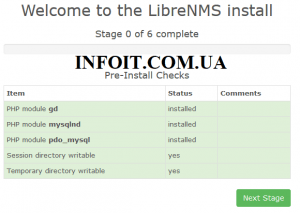Как установить LibreNMS на Debian 10
В этом руководстве мы покажем вам, как установить LibreNMS на Debian 10. Для тех из вас, кто не знал, LibreNMS — это средство мониторинга сети на основе PHP / MySQL / SNMP с автоматическим обнаружением, которое включает поддержку широкого спектра сетевого оборудования. и операционные системы, включая Cisco, Linux, FreeBSD, Juniper, HP и многие другие. LibreNMS — это форк Observium, поддерживаемый сообществом.
В этой статье предполагается, что у вас есть хотя бы базовые знания Linux, вы знаете, как использовать оболочку, и, что наиболее важно, вы размещаете свой сайт на собственном VPS. Установка довольно проста и предполагает, что вы работаете с учетной записью root, в противном случае вам может потребоваться добавить ‘ sudo‘ к командам для получения привилегий root. Я покажу вам пошаговую установку LibreNMS на Debian 10 (Buster).
Установите LibreNMS на Debian 10 Buster
Шаг 1. Перед запуском приведенного ниже руководства важно убедиться, что ваша система обновлена, выполнив следующие aptкоманды в терминале:
sudo apt update
Шаг 2. Установка необходимых пакетов.
Выполните следующие команды ниже, чтобы установить пакеты, необходимые для зависимостей:
sudo apt install acl curl composer fping git graphviz imagemagick mariadb-client mariadb-server mtr-tiny nmap python-memcache python-mysqldb rrdtool snmp snmpd whois python3-pymysql python3-dotenv python3-redis python3-setuptools
Шаг 3. Установите стек LEMP.
Требуется сервер Debian 10 LEMP. Если у вас не установлен LEMP, вы можете следовать нашему руководству здесь .
Шаг 4. Установка LibreNMS на Debian 10.
Перед установкой создаем пользователя для LibreNMS:
useradd librenms -d /opt/librenms -M -r usermod -a -G librenms www-data
Теперь скачиваем LibreNMS с официального сайта:
cd /opt git clone https://github.com/librenms/librenms.git
Затем измените права владения папками:
chown -R librenms:librenms /opt/librenms chmod 770 /opt/librenms setfacl -d -m g::rwx /opt/librenms/rrd /opt/librenms/logs /opt/librenms/bootstrap/cache/ /opt/librenms/storage/ setfacl -R -m g::rwx /opt/librenms/rrd /opt/librenms/logs /opt/librenms/bootstrap/cache/ /opt/librenms/storage/
Шаг 5. Настройка MariaDB для LibreNMS.
По умолчанию MariaDB не усилен. Вы можете защитить MariaDB с помощью mysql_secure_installationскрипта. вы должны внимательно прочитать и под каждым шагом, который установит пароль root, удалит анонимных пользователей, запретит удаленный вход root и удалит тестовую базу данных и доступ к безопасности MariaDB:
mysql_secure_installation
Настройте это так:
- Set root password? [Y/n] y - Remove anonymous users? [Y/n] y - Disallow root login remotely? [Y/n] y - Remove test database and access to it? [Y/n] y - Reload privilege tables now? [Y/n] y
Затем нам нужно будет войти в консоль MariaDB и создать базу данных для LibreNMS. Выполните следующую команду:
mysql -u root -p
Вам будет предложено ввести пароль, поэтому введите пароль root для MariaDB и нажмите Enter. После входа на сервер базы данных вам необходимо создать базу данных для установки LibreNMS:
MariaDB [(none)]> CREATE DATABASE librenms CHARACTER SET utf8mb4 COLLATE utf8mb4_unicode_ci; MariaDB [(none)]> CREATE USER 'librenms'@'localhost' IDENTIFIED BY 'password'; MariaDB [(none)]> GRANT ALL PRIVILEGES ON librenms.* TO 'librenms'@'localhost'; MariaDB [(none)]> FLUSH PRIVILEGES; MariaDB [(none)]> exit
После успешного создания баз данных откройте файл конфигурации MariaDB и добавьте следующие строки в раздел:[mysqld]
nano /etc/mysql/mariadb.conf.d/50-server.cnf
В разделе добавьте:[mysqld]
innodb_file_per_table=1 lower_case_table_names=0
Затем перезапустите MariaDB, чтобы изменения вступили в силу:
sudo systemctl restart mariadb
Шаг 6. Настройте Nginx.
Теперь мы создаем определение VirtualHost для Nginx, которое будет использоваться LibreNMS:
rm /etc/nginx/sites-enabled/default nano /etc/nginx/sites-available/librenms.vhost
Добавьте следующую конфигурацию, server_nameпри необходимости отредактируйте :
server {listen80;server_name librenms.infoit.com.ua;root/opt/librenms/html;indexindex.php;charset utf-8;gzip on;gzip_types text/css application/javascript text/javascript application/x-javascript image/svg+xml text/plain text/xsd text/xsl text/xml image/x-icon;proxy_read_timeout 300;proxy_connect_timeout 300;proxy_send_timeout 300;location / {try_files $uri $uri/ /index.php?$query_string;}location /api/v0 {try_files $uri $uri/ /api_v0.php?$query_string;}location ~ \.php {include fastcgi.conf;fastcgi_split_path_info ^(.+\.php)(/.+)$;fastcgi_pass unix:/var/run/php/php7.3-fpm.sock;}location ~ /\.ht {deny all;}}
Сохраните и закройте, а также перезапустите веб-сервер Nginx, чтобы изменения вступили в силу:
ln -s /etc/nginx/sites-available/librenms.vhost /etc/nginx/sites-enabled/librenms.vhost sudo systemctl restart nginx
Шаг 7. Настройте snmpd.
Теперь отредактируйте новую конфигурацию snmpd с помощью текстовых редакторов nano:
cp /opt/librenms/snmpd.conf.example /etc/snmp/snmpd.conf chmod 600 /etc/snmp/snmpd.conf nano /etc/snmp/snmpd.conf
Отредактируйте текст, в котором говорится, RANDOMSTRINGGOESHEREи установите свою собственную строку сообщества:
curl -o /usr/bin/distro https://raw.githubusercontent.com/librenms/librenms-agent/master/snmp/distro chmod +x /usr/bin/distro service snmpd restart
Шаг 8. Настройте межсетевой экран UFW.
Добавьте новые порты в брандмауэр. Добавьте в брандмауэр ufw новые ssh, HTTP, HTTPS и порт, используемый типом snmpd 161 udp:
sudo ufw allow ssh sudo ufw allow http sudo ufw allow https sudo ufw allow 161/udp sudo ufw enable
Шаг 9. Доступ к веб-интерфейсу LibreNMS.
После успешной установки LibreNMS по умолчанию будет доступен через HTTP-порт 80. Откройте свой любимый браузер, перейдите к нужным шагам и выполните необходимые действия, чтобы завершить установку.http://librenms.infoit.com.ua/
Поздравляю! Вы успешно установили LibreNMS . Благодарим за использование этого руководства для установки последней версии LibreNMS в системе Debian. Для получения дополнительной помощи или полезной информации мы рекомендуем вам посетить официальный сайт LibreNMS .